ホームページ >システムチュートリアル >Windowsシリーズ >Win10 で werfault.exe エラーが発生する場合の対処方法 Win10 起動時の werfault.exe エラーの解決方法
Win10 で werfault.exe エラーが発生する場合の対処方法 Win10 起動時の werfault.exe エラーの解決方法
- PHPz転載
- 2024-02-29 12:52:041144ブラウズ
Win10 システム起動時の werfault.exe エラーは、システムの動作速度の低下やその他の異常を引き起こす可能性がある一般的な問題です。 PHP エディター Banana がこの問題を解決する方法を紹介します。システムのジャンク ファイルをクリーンアップする、エラー報告サービスを無効にする、システム パッチを更新するなどを試すことができます。これらの簡単な手順に従うことで、Win10 起動時の werfault.exe エラーの問題を解決し、システムを通常の動作に戻すことができる可能性が高くなります。
Win10 起動時の werfault.exe エラーの解決策
1. 図に示すように、システム デスクトップの左下隅にあるスタート メニュー アイコンを右クリックし、[ファイル名を指定して実行] を選択します。下の図。

2. [ファイル名を指定して実行] を開いた後、「gpedit.msc」と入力し、[OK] をクリックして、次の図に示すようにローカル グループ ポリシー エディターを開きます。

#3. ローカル グループ ポリシー エディター インターフェイスに入ったら、次の図に示すように、ユーザーの構成で [管理用テンプレート] をクリックします。
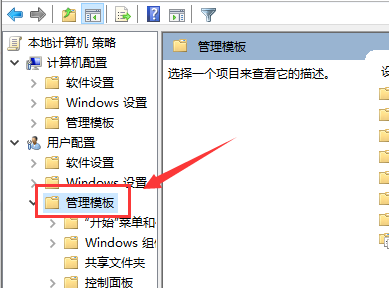
4. [ユーザーの構成] → [管理用テンプレート] → [Windows コンポーネント] → [Windows エラー報告] をクリックして開き、右側にある [Windows エラー報告を無効にする] を見つけてダブルクリックします。 , 図に示すように。


5. [Windows エラー報告を無効にする] インターフェイスに入ると、図に示すように、デフォルトが構成されていないことがわかります。下に。

#6. [未構成] を [有効] に変更し、[OK] をクリックすると、次の図に示すように、Werfault.exe アプリケーション エラーは表示されなくなります。

以上がWin10 で werfault.exe エラーが発生する場合の対処方法 Win10 起動時の werfault.exe エラーの解決方法の詳細内容です。詳細については、PHP 中国語 Web サイトの他の関連記事を参照してください。

